拆迁Teardown画面设置是决定游戏画质的关键,画面设置各选项有什么效果?下面给大家分享一个拆迁Teardown画面设置教程
画质设置在主菜单或游戏暂停后的菜单中可以找到
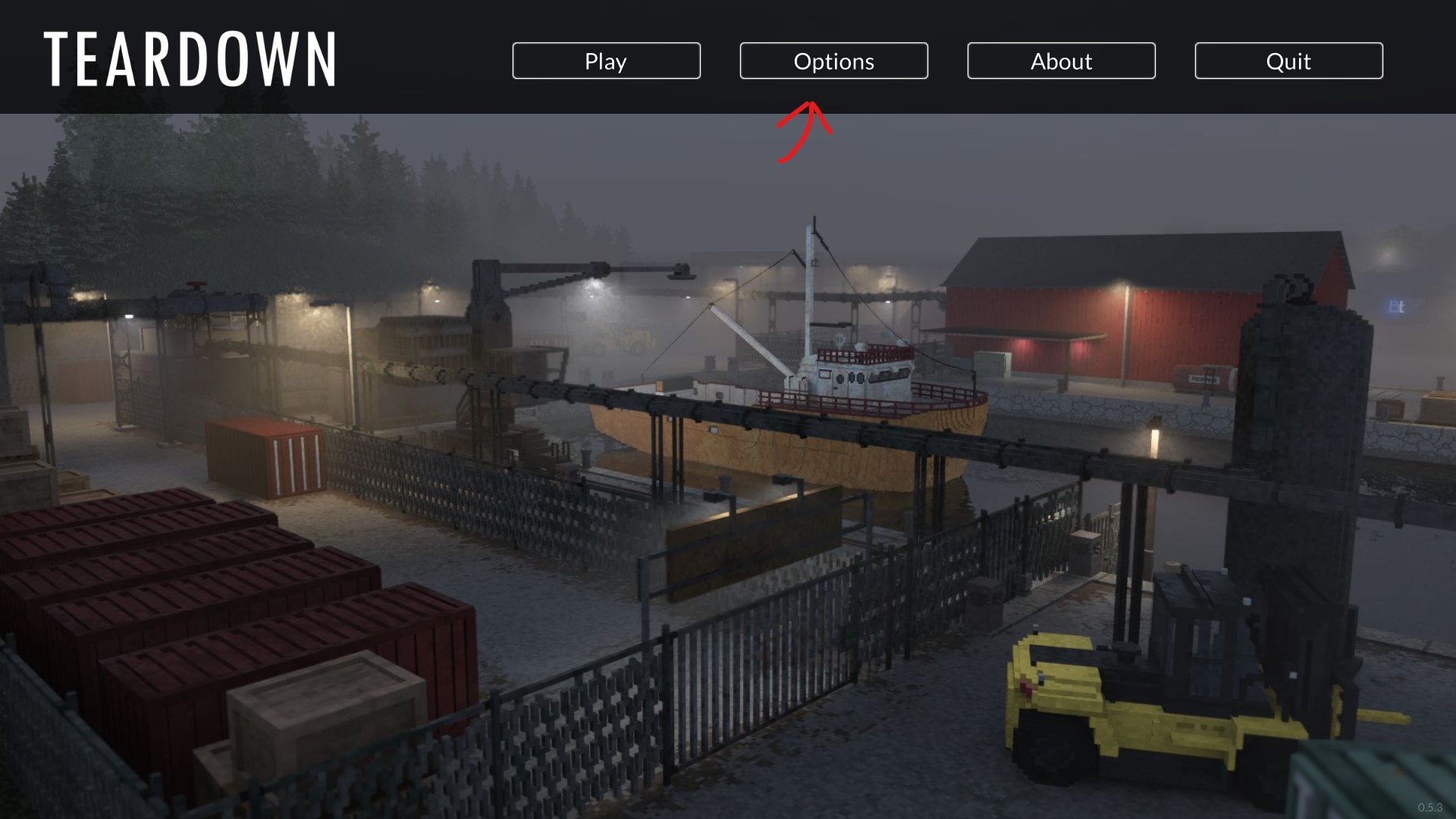
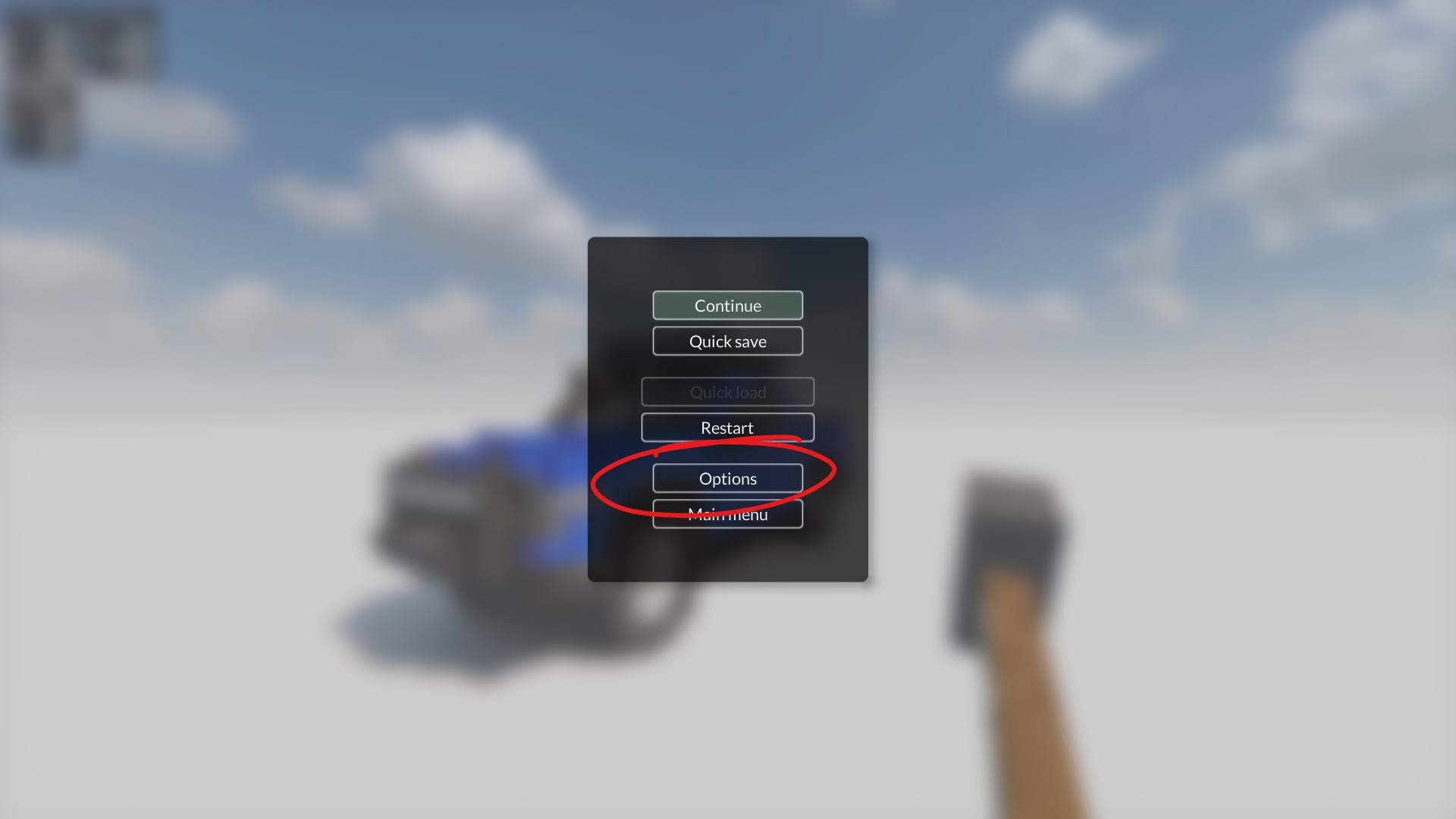
打开后的界面如下

其中,从上到下依次为
1. 渲染比例
2. 渲染品质
3. 伽马校正
4. 视角范围
5. 景深
6. 桶形失真
7. 动态模糊
8. 垂直同步
渲染比例
调节除菜单及文本以外的游戏画面分辨率
可选范围:50%;75%;100%
效果预览(演示时渲染品质均为 高)
50%:

75%:

100%:

渲染品质
调节游戏中阴影,反射以及降噪的质量(效果对于透明物体非常明显)
可选范围:低(Low);中(Medium);高(High)
效果预览(演示时渲染比例为 100%)
低(Low)

中(Medium)

高(High)

伽马校正
可以简单理解为亮度调整(因为具体我也不懂)
可选范围:0.5~1.5
效果预览
0.5:

1:

1.5:

视角范围
就是视角范围
可选范围:60~120(度)
景深
当你的视线准星对准近处的物体时远处物体会变模糊
可选范围:开(Enabled);关(Disabled)
效果预览
开:
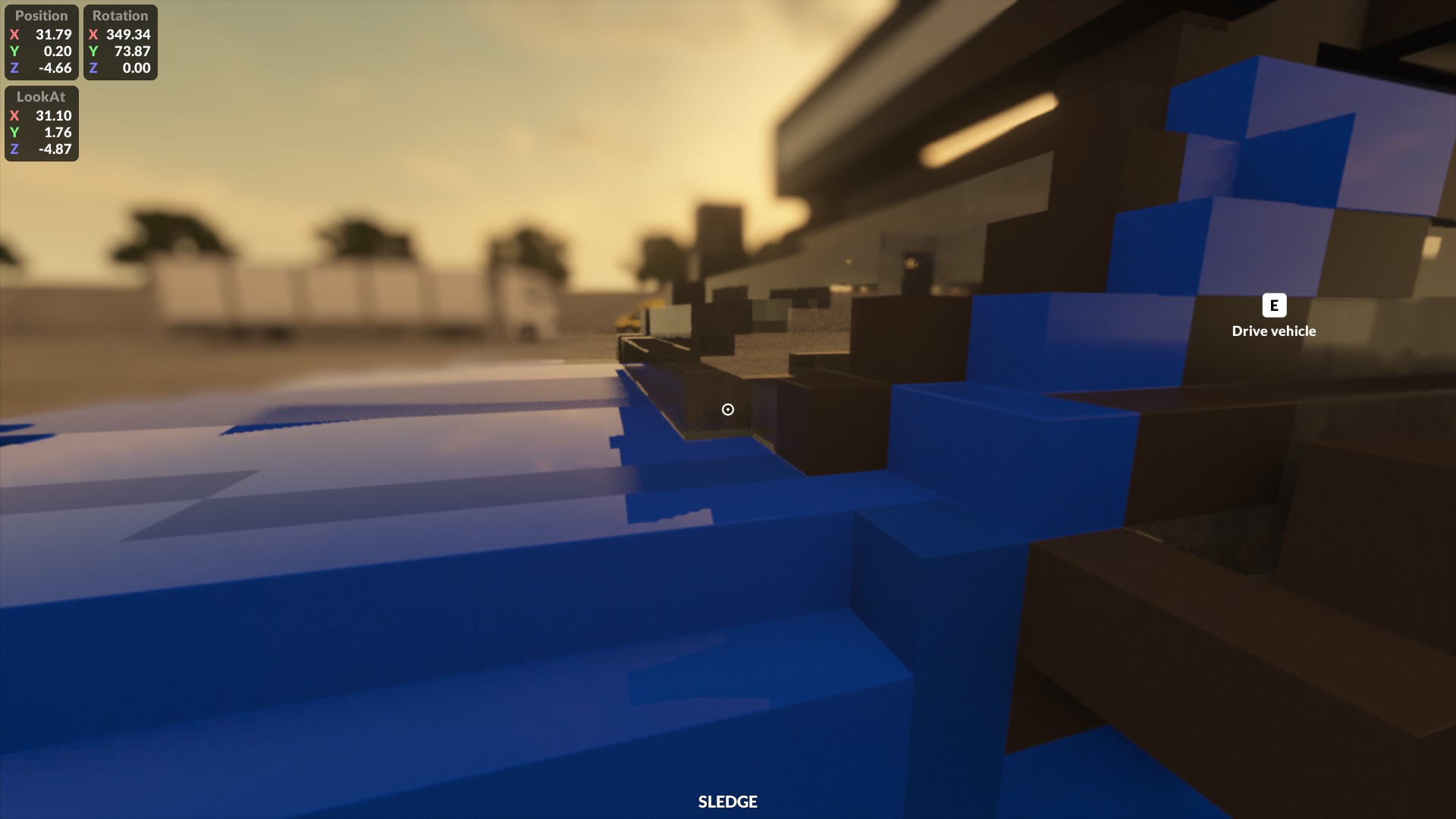
关:
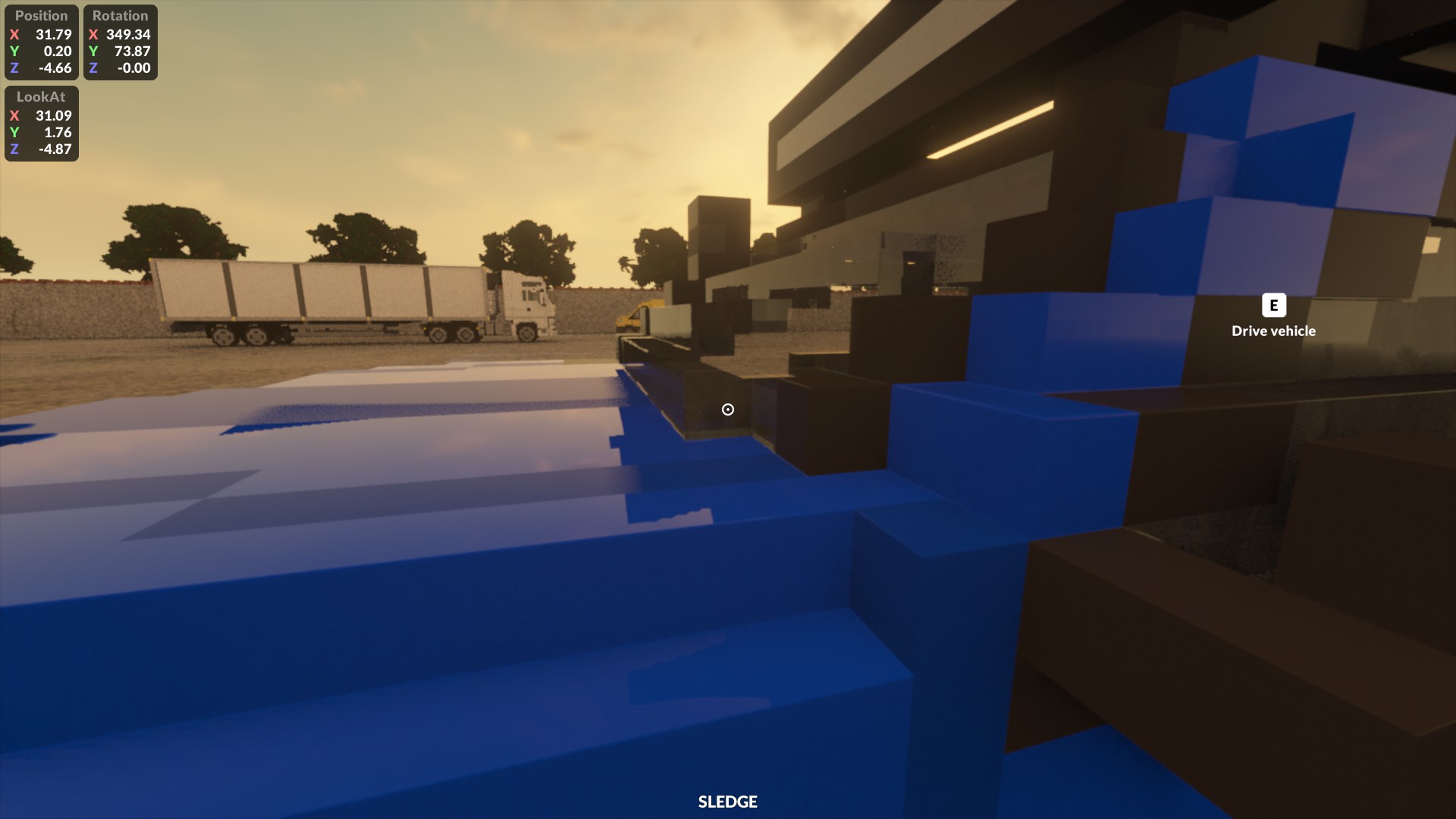
桶形失真
可以理解为模拟鱼眼镜头的扭曲效果(跟你家门洞差不多一个效果)
可选范围:开(Enabled);关(Disabled)
效果预览
开:
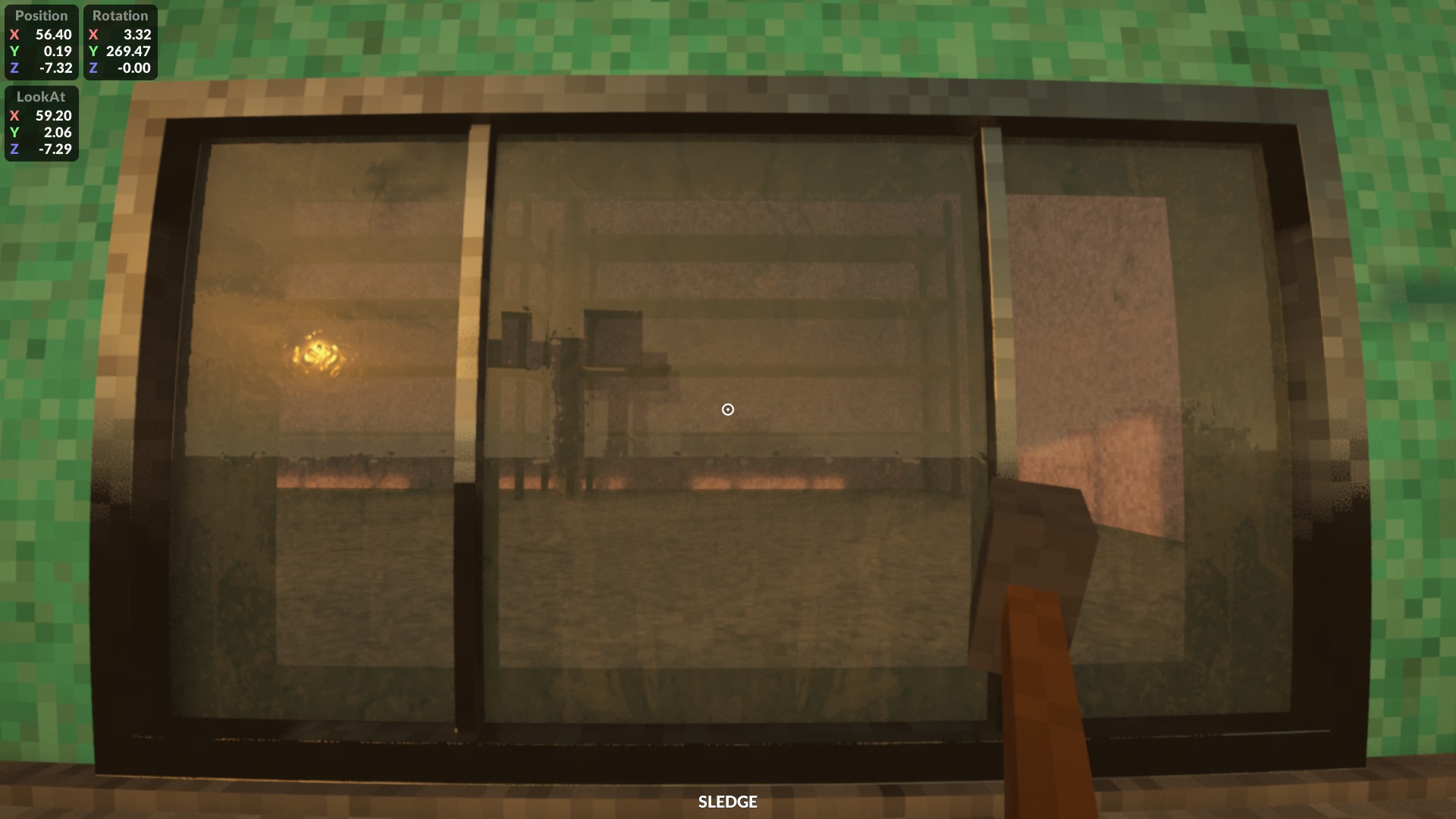
关:
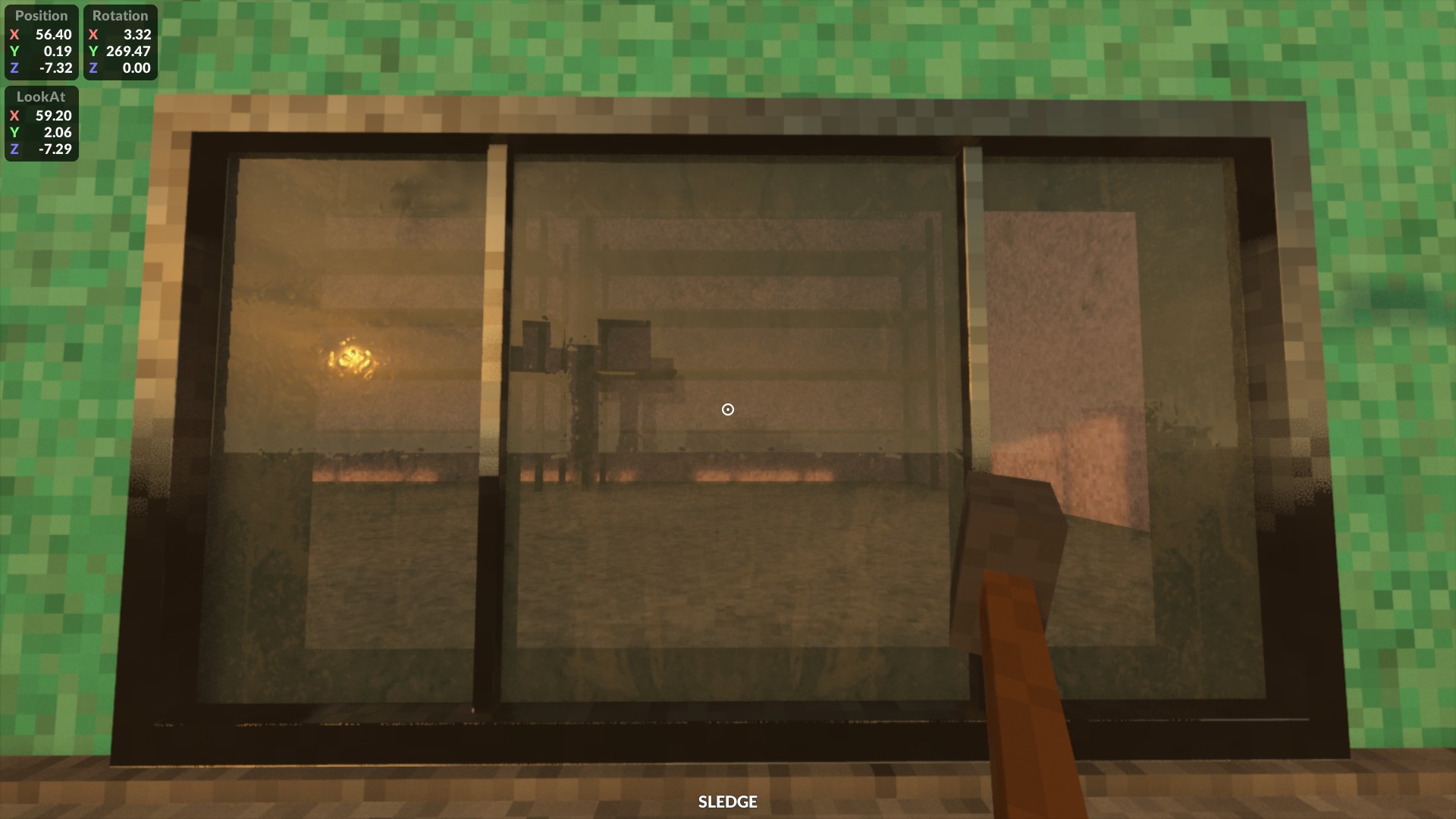
动态模糊
就是你晃镜头时画面会不会糊
可选范围:开(Enabled);关(Disabled)
垂直同步
就是垂直同步,防止画面撕裂的,也可以理解成帧数限制器,会限制到60帧
可选范围:
关 (Disabled)
适应 (Adaptive) (官方推荐)
每帧 (Every Frame)
每间隔帧 (Every other Frame)


























